Importez un cluster OpenShift vers BlueXP
 Suggérer des modifications
Suggérer des modifications


Importez un cluster OpenShift autogéré vers BlueXP, afin que vous puissiez commencer à sauvegarder les volumes persistants sur votre fournisseur de cloud.
Importer un cluster
Vous pouvez importer un cluster Kubernetes autogéré à l'aide d'un fichier de configuration Kubernetes.
Avant d'importer un cluster OpenShift, vous avez besoin des éléments suivants :
-
Le fichier `kubeconfig-sa'que vous avez créé dans "créez un fichier kubeconfig".
-
Les fichiers public Certificate Authority (par exemple, CA.crt), client Key (par exemple, tls.key) et client Certification (par exemple, tls.crt) pour le cluster.
-
Dans Canvas, sélectionnez Ajouter un environnement de travail.
-
Sélectionnez votre fournisseur de cloud et sélectionnez Kubernetes Cluster > Discover.
-
Sélectionnez Import Cluster puis Suivant.
-
Téléchargez le
kubeconfig-safichier créé dans "créez un fichier kubeconfig". Sélectionnez le cluster Kubernetes et sélectionnez Suivant.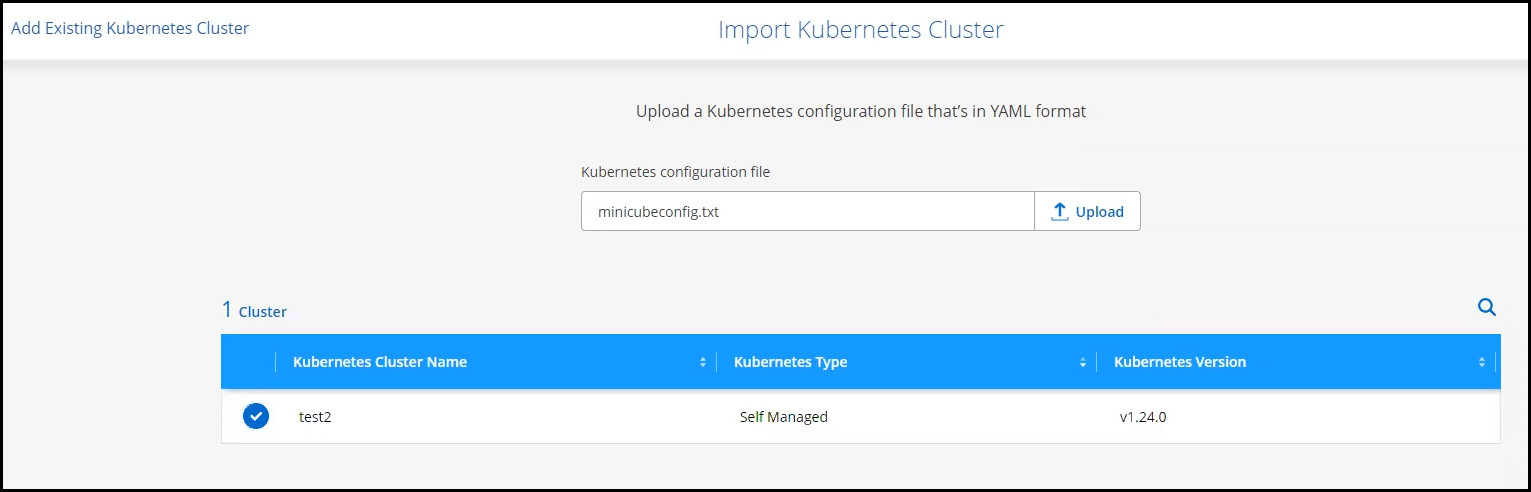
-
Télécharger les certificats de cluster.
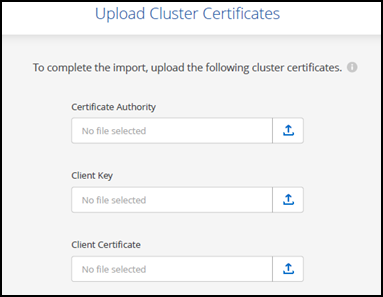
BlueXP ajoute le cluster Kubernetes à Canvas.



 Commencez
Commencez